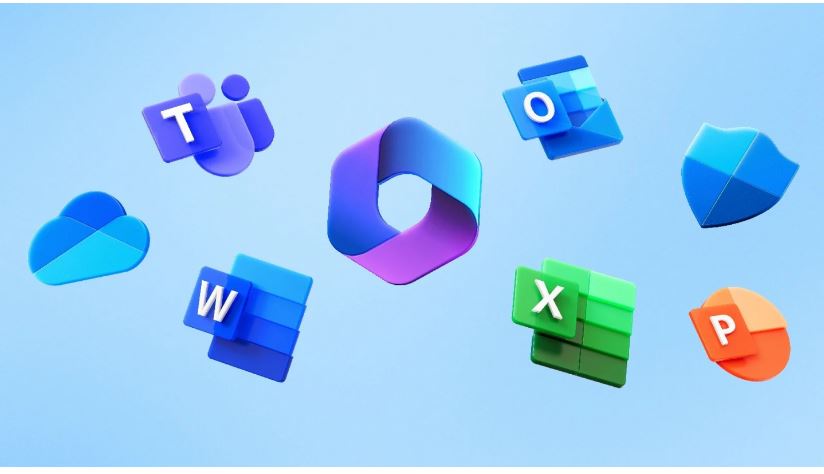Sækja Microsoft 365 hugbúnað
Office 365 – tölvukerfi í skýjunum
VMA notast við kerfi frá Microsoft og nýtum við okkur Office 365 fyrir tölvupóst, skjalavistun og samvinnu af öllu tagi. Það þýðir að þú getur nálgast öll gögnin þín og Office-forritin (t.d. Word, Excel, OneNote og fleira) í hvaða tölvu sem er, hvar í heiminum sem er.
Til að virkja reikninginn þarf að gera lykilorð á lykilord.menntasky.is. Þann reikning má svo nota til að skrá sig inn á office.com, Office pakkann og tölvur í tölvustofum skólans.
Nemendur og starfsmenn sem vinna í Office pakkanum utan skólans þurfa að virkja fjölþátta auðkenningu - leiðbeiningar til að virkja þær má finna hér
Hér fyrir neðan er sýnt hvernig þú nærð í hugbúnaðinn og setur hann upp á Windows, MacOS, Android og iOS.
Uppsetning
Byrjaðu á því að fara inn á office.com. Þegar þú skráir þig inn er hnappurinn „Setja upp forrit“ (Install apps) ofarlega til hægri.

ATH: Það þarf að vera a.m.k. 10 GB laust pláss í tölvunni fyrir uppsetningu pakkans.
- Ef þú ert með Apple-tölvu þarftu að ganga úr skugga um að þú sért að keyra nýjasta, eða a.m.k. nýlegt, stýrikerfi (t.d. Big Sur).
- Aðeins fyrir Windows tölvur: Mjög sniðugt er að sækja íslenskan villupúka (leiðréttingaforrit) fyrir Office-pakkann og getur þú gert það hér: https://www.microsoft.com/is-is/download/details.aspx?id=52668
- Með Office 365 fylgir gagnageymsla sem heitir OneDrive. Þar hefur þú leyfi til að geyma allt að 1000GB, eða eitt terabæt, af gögnum. Þetta pláss er þó ekki ætlað fyrir annað en það sem tengist skólanum.
- Mælst er til þess að öll skólagögn séu vistuð á OneDrive til þess að minnka líkur á að þau glatist en líka vegna allra samvinnumöguleikana sem það felur í sér, en þeir geta verið nauðsynlegir fyrir það starf sem fer fram í VMA.
- Sniðugt er að búa til möppur, eftir t.d. árum og fögum, til að auðvelda skipulag og umgengni. Með því að deila skjölum (e. Share) af OneDrive geta margir unnið í sama skjalinu á sama tíma. Passið að deila skjölunum á VMA netföngin ykkar, ekki persónuleg netföng, því þá virkar samvinnan ekki sem skyldi.
- Hægt er að samstilla (e. Sync) gögnin þín sem eru á OneDrive, þ.e. búa til möppu á tölvunni með öllum gögnunum. Það auðveldar mjög alla skjalavinnslu og vistun.
Nokkuð hefur borið á því að notendur Office á Mac tölvum fái villumeldingu um leyfi við fyrstu notkun. Þá þarf aðeins að skrá sig út og inn aftur.
Office 365 í farsíma og spjaldtölvur
Þú getur einnig sett upp Office 365 (Outlook, OneDrive, Word, Excel..) í farsímanum eða spjaldtölvur á sambærilegan máta.
Hér fyrir neðan er sýnt hvernig þú nærð í hugbúnaðinn og setur hann upp á Android eða iOS.
- Leitaðu að "Microsoft 365" í gegnum Play Store (Android) eða App Store (iOS) og smelltu á "Install" eða "Get".
- Þegar tækið er búið að hlaða niður appinu þá skaltu keyra það.
- Skráðu þig inn í appið með VMA netfanginu þínu (notandanafn@vma.is).
Þegar þú ert búin að skrá þig inn þá getur þú byrjað að nota appið.
Word, Excel, PowerPoint og Onedrive er allt byggt inn í Microsoft 365 appið. Einnig eru til fleiri Microsoft öpp sem hægt er að nota:
Tölvupóstur í síma
Eindregið er mælt með því að sækja póstforritið Outlook í símann til að hafa VMA póstinn aðgengilegan þar. Það minnkar líkur á að mikilvægur póstur fari fram hjá þér. Hægt er að sækja forritið á App Store og Play Store þér að kostnaðarlausu.
Póstkerfi VMA er í gegnum Office 365 pakka Menntaskýs. Nemendur og starfsmenn skólans fá úthlutað pósthólfi og geta tengst því frá hvaða tæki sem stutt er af þjónustuveitu. Bæði vefviðmót og Outlook í tölvum og símum.
Þeir sem hafa glatað lykilorði sínu eða vilja breyta því geta gert það á slóðinni https://lykilord.menntasky.is
Þeir sem vilja nota Outlook geta sótt það með Office365 leyfi frá skólanum.
Ekki er ráðlagt að tengja vma tölvupóstfang við þjónustur eins og Spotify eða Apple ID þar sem pósthólfinu verður lokað fljótlega eftir að nemendur útskrifast.
Ef spurningar vakna hafið samband við hjalp@vma.is
Notkun netfangsins
Ath. Ekki er ráðlegt að tengja vma póstfang við þjónustur eins og Spotify eða Apple ID þar sem aðgangi verður lokað fljótlega eftir að nemendur útskrifast.
Breyta tungumálastillingum í Windows, Office og Teams
Ef þú vilt breyta tungumálastillingum í Windows, Office eða Teams í íslensku, fylgdu þessum skrefum:
Windows
- Opnaðu Settings með því að smella á Start og velja tannhjólið.
- Veldu Time & Language og síðan Language.
- Undir Preferred languages, athugaðu hvort Íslenska sé til staðar. Ef ekki, smelltu á Add a language.
- Leitaðu að "Icelandic" (Íslenska) og smelltu á Next.
- Veldu Set as my display language og smelltu á Install.
- Endurræstu tölvuna ef beðið er um það.
Office
- Opnaðu hvaða Office-forrit sem er (Word, Excel o.s.frv.).
- Farðu í File > Options > Language.
- Undir "Office display language" eða "Office authoring languages," veldu "Íslenska" ef það er tiltækt. Ef ekki, smelltu á Add a language.
- Leitaðu að "Icelandic" (Íslenska) og bættu því við.
- Veldu "Set as Preferred" fyrir bæði skjá- og ritunarmál ef þörf er á.
- Smelltu á OK og endurræstu Office-forritin.
Teams
- Opnaðu Microsoft Teams og smelltu á punktana efst til hægri.
- Veldu Settings > Appearance and accessibility.
- Undir Language, veldu "Íslenska" úr fellilistanum.
- Endurræstu Teams til að breytingarnar taki gildi.